Active Directoryへのユーザーの最終ログイン日時を表示する場合は、このチュートリアルを読み続けてください。 このチュートリアルには、ActiveDirectoryユーザーの最終ログイン時刻を確認するための2つの方法が含まれています。 ADユーザーが任意のワークステーションからActiveDirectoryにログオンするたびに、システムはログオンの日付と時刻を次の属性に記録します。 lastLogon & lastLogonTimestamp。 それらの2つから、最も正確な属性は lastLogon、 これは、特定のドメインコントローラーによって認証された最新のログオンを反映しています。 *
* ノート: ザ lastLogonTimestamp 属性は、ユーザーが最後にドメインにログインした時刻を「保持」し、その値はすべてのドメインコントローラーに複製されますが、それが14日以上古い場合に限ります。 lastLogon 価値。 ザ lastLogonTimestamp 古いアカウントを識別するためだけに十分です。
ActiveDirectoryでユーザーの最終ログオン時間を見つける方法。 (サーバー2016/2012)
方法1。 WindowsGUIから最終ログオン時間を検索します。
ユーザーが最後にActiveDirectoryにログインした日時を確認するには、次のタスクを実行します すべてのドメインコントローラーで:
1. 開ける ActiveDirectoryユーザーとコンピューター
2. から 意見 メニューをクリックします 高度な機能。

3. を選択 ユーザー 左側のペインのグループ。
4. 右側のペインで、最終ログイン時刻を表示するユーザーを右クリックして、[ プロパティ.

5. [ユーザープロパティ]ウィンドウで、 属性エディタ タブ。
6. 下にスクロールして lastLogon 属性。ユーザーが最後にActiveDirectoryにログインした日時を確認します。 *
* ノート:
1. 複数のDCがある場合は、すべてのDCで上記の手順を実行して、ユーザーの最新のログオン日時を確認する必要があります。
2. 古いアカウントの最終ログオン日時を確認する場合は、「lastLogonTimestamp」を確認してください。
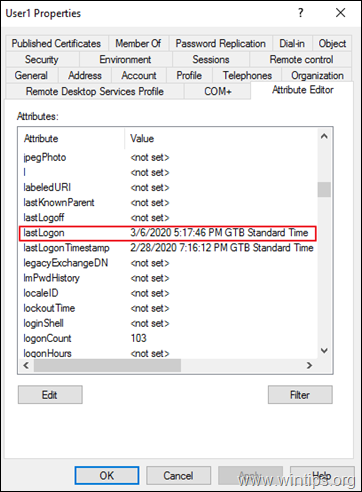
方法2。 PowerShellから最終ログオン時間を表示します。
PowerShellからユーザーの最終ログオン時刻を表示するには、次のようにします。
1. 開ける 管理者としてのPowerShell 次のコマンドを実行します。
Get-ADUser -Identity "ユーザー名" -プロパティ「LastLogon」
*例:ADユーザー「User1」の最終ログオン日時を確認するには、次のように入力します。
Get-ADUser -Identity "User1" -Properties "LastLogon"

2. ご覧のとおり、上記のコマンドを実行すると、「LastLogon」属性に数値が表示されます(例:この例では「132279814667281827」)。
'LastLogon'値を認識可能な日時に変換するには、PowerShellで次のコマンドを実行します。
[日時]:: FromFileTime(LastLogon-値)
*例: この例では、「LastLogon」属性の値は「132279814667281827」です。 したがって、コマンドは次のようになります。
[日時]:: FromFileTime(132279814667281827)
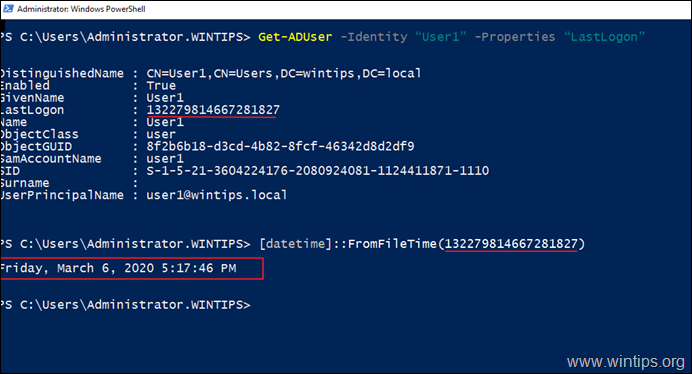
追加のヘルプ: 古いアカウントの最後のログオンタイムスタンプを確認するには、PowerShellで次のコマンドを実行します。
Get-ADUser -Identity "ユーザー名" -プロパティ "LastLogonDate"
それでおしまい! このガイドがあなたの経験についてコメントを残すことによってあなたを助けたかどうか私に知らせてください。 他の人を助けるために、このガイドを気に入って共有してください。